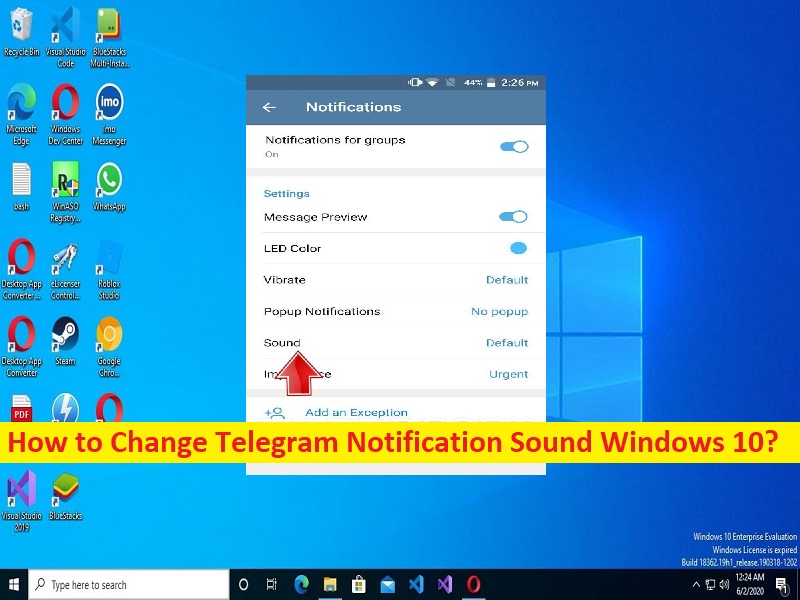
Dicas para alterar o som de notificação de telegrama no Windows 10:
Neste post, vamos discutir sobre como alterar o som de notificação de telegrama no Windows 10. Você será guiado com maneiras fáceis de fazer isso. Vamos iniciar a discussão.
‘Alterar som de notificação de telegrama’ no Windows 10:
‘Telegram’: Telegram é um serviço de mensagens instantâneas (IM) gratuito, multiplataforma e baseado em nuvem. O serviço também oferece chamadas de vídeo criptografadas de ponta a ponta, VoIP (Voice over Internet Protocol), compartilhamento de arquivos e vários outros recursos. O Telegram está disponível para dispositivos Android, iOS, iPadOS, Microsoft Windows OS, macOS, (Telegram Dewsktop) e dispositivos baseados no sistema operacional Linux e em plataformas da web. O Telegram oferece que você pode enviar mensagens de texto e voz, fazer chamadas de voz e vídeo e compartilhar um número ilimitado de imagens.
O som de notificação do Telegram no computador com Windows 10 notifica você sobre mensagens e chamadas do Telegram e/ou alterações do próprio Telegram. Quando o som de notificação do Telegram estiver habilitado em seu computador Windows 10, você poderá receber novas notificações e mensagens do Telegram em seu computador com o som que você aplicou. Na classificação, você pode habilitar notificações por aplicativo, como o aplicativo Telegram, definir a prioridade de notificação, mostrar/ocultar o crachá de notificação na Central de Ações e personalizar por quanto tempo as notificações ficam visíveis.
Se você gostar ou não de uma nova notificação de mensagem do aplicativo Telegram em seu computador Windows 10, poderá alterá-la nas configurações do seu computador Windows 10. Em ordem, se você está procurando maneiras de alterar o som de notificação do telegrama no Windows 10, está no lugar certo para isso. Vamos para as etapas para realizar esta tarefa.
Como alterar o som de notificação de telegrama no Windows 10? [Para o aplicativo Telegram UWP]
Esse método será aplicado apenas ao aplicativo de mensagens UWP, como o aplicativo Telegram. Se você usar o Telegram Desktop, o som de notificação não será alterado.
Método 1: Alterar o som de notificação do telegrama Windows 10 através do painel de controle
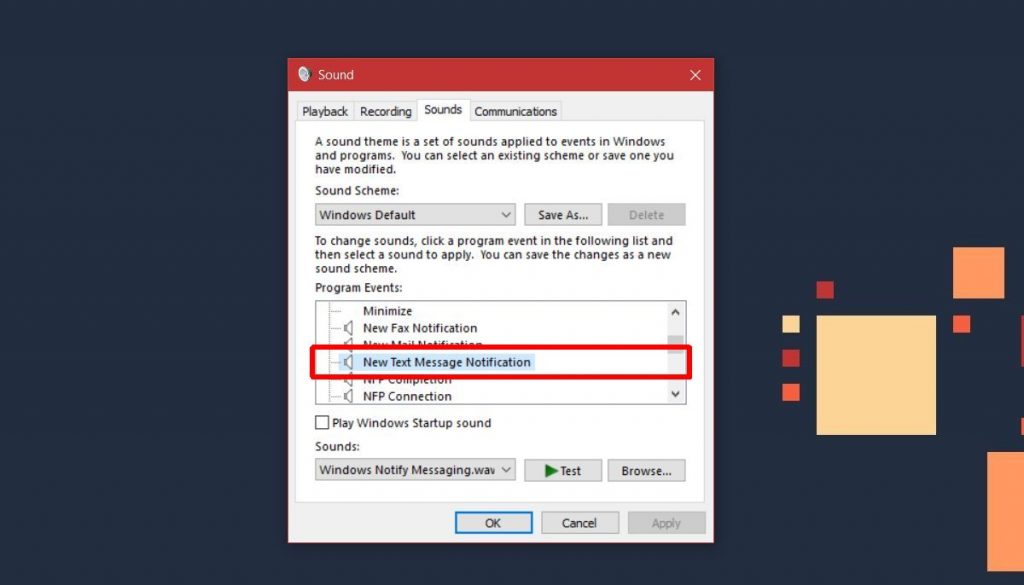
Passo 1: Abra o ‘Painel de Controle’ no Windows PC através da Caixa de Pesquisa do Windows e vá para ‘Hardware e Som > Som’
Passo 2: Na janela Som, vá para a aba ‘Sons’, em ‘Eventos do Programa’, você tem uma longa lista de sons.
Etapa 3: procure por ‘Nova notificação de mensagem de texto’. Se você clicar no botão ‘Testar’, poderá ouvir o som configurado para este evento.
Etapa 4: é o som exato que toca quando você recebe uma nova mensagem em aplicativos de mensagens UWP como o Telegram.
Etapa 5: para alterar o som de notificação de nova mensagem, você pode selecionar ‘Som padrão do Windows’ ou escolher seu próprio som personalizado. Se você quiser usar o som padrão do Windows, abra a lista suspensa ‘sons’ ao lado do botão Testar e selecione um diferente. Se você quiser usar o som personalizado, baixe-o e faça-o no formato WAV, clique no botão ‘procurar’ na guia Sons e selecione o arquivo de áudio que você baixou.
Passo 6: Por fim, clique no botão ‘Aplicar > Ok’ para salvar as alterações
Como alterar o som de notificação de telegrama no Windows 10? [Para Telegram Desktop]
Passo 1: Abra o aplicativo ‘Telegram’ e abra a barra lateral para mostrar o menu, clique em ‘Configurações’ e um pop-up será aberto
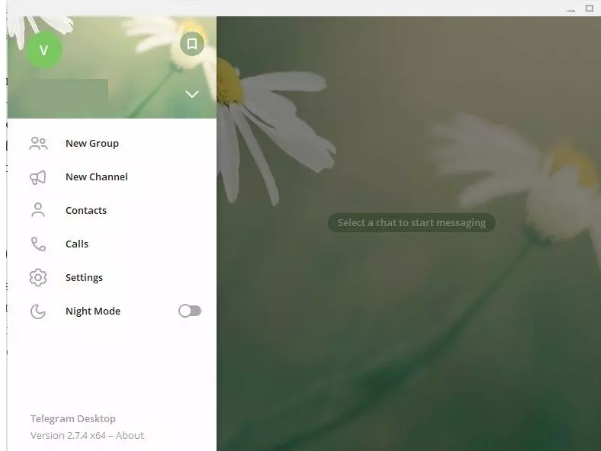
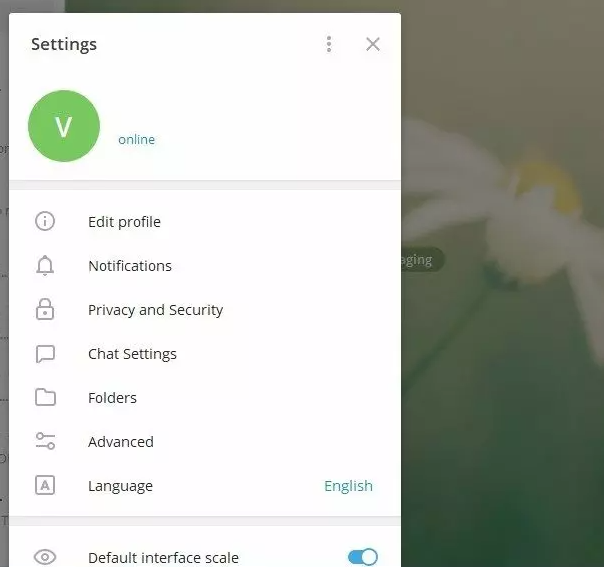
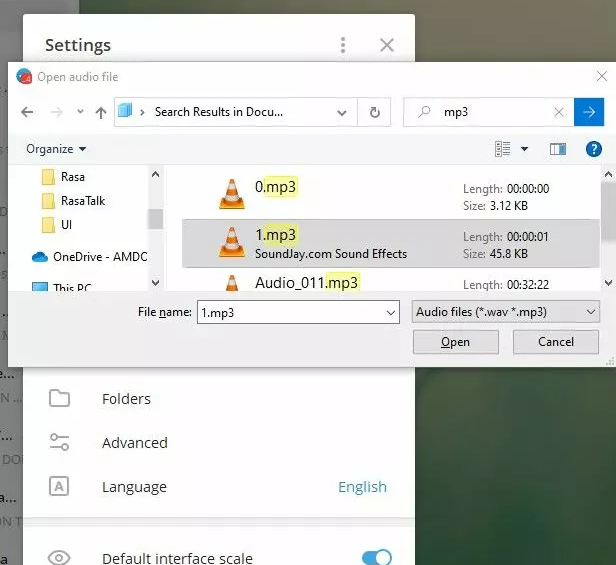
Etapa 2: verifique se o layout do teclado em inglês está ativado. Comece a digitar ‘msg_incoming’ da mesma forma que você digita o código de trapaça. Você não notará nenhuma diferença até que tenha digitado. Uma vez cheio, um seletor de arquivos padrão do Windows aparecerá. Uma vez feito, o som de notificação mudou para som personalizado.
Conclusão
Tenho certeza de que este artigo o ajudou em Como alterar o som de notificação de telegrama do Windows 10 com maneiras fáceis. Você pode ler e seguir nossas instruções para fazê-lo. Isso é tudo. Para quaisquer sugestões ou dúvidas, por favor escreva na caixa de comentários abaixo.